CAD 同步建模
- 格式:pdf
- 大小:352.23 KB
- 文档页数:21
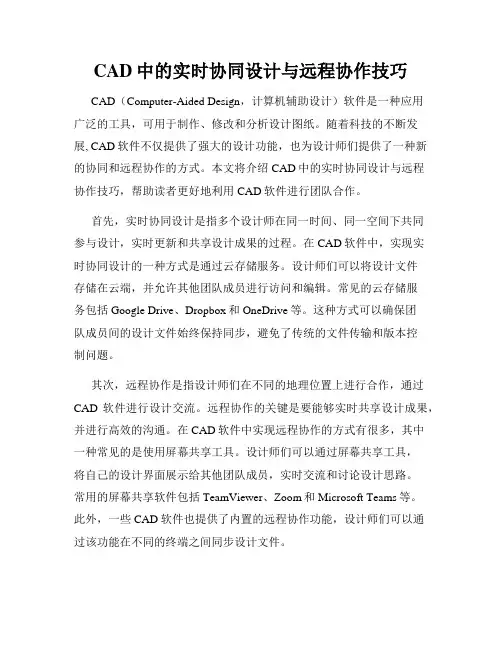
CAD中的实时协同设计与远程协作技巧CAD(Computer-Aided Design,计算机辅助设计)软件是一种应用广泛的工具,可用于制作、修改和分析设计图纸。
随着科技的不断发展, CAD软件不仅提供了强大的设计功能,也为设计师们提供了一种新的协同和远程协作的方式。
本文将介绍CAD中的实时协同设计与远程协作技巧,帮助读者更好地利用CAD软件进行团队合作。
首先,实时协同设计是指多个设计师在同一时间、同一空间下共同参与设计,实时更新和共享设计成果的过程。
在CAD软件中,实现实时协同设计的一种方式是通过云存储服务。
设计师们可以将设计文件存储在云端,并允许其他团队成员进行访问和编辑。
常见的云存储服务包括Google Drive、Dropbox和OneDrive等。
这种方式可以确保团队成员间的设计文件始终保持同步,避免了传统的文件传输和版本控制问题。
其次,远程协作是指设计师们在不同的地理位置上进行合作,通过CAD软件进行设计交流。
远程协作的关键是要能够实时共享设计成果,并进行高效的沟通。
在CAD软件中实现远程协作的方式有很多,其中一种常见的是使用屏幕共享工具。
设计师们可以通过屏幕共享工具,将自己的设计界面展示给其他团队成员,实时交流和讨论设计思路。
常用的屏幕共享软件包括TeamViewer、Zoom和Microsoft Teams等。
此外,一些CAD软件也提供了内置的远程协作功能,设计师们可以通过该功能在不同的终端之间同步设计文件。
除了云存储和屏幕共享之外,设计师们还可以利用CAD软件的其他功能来提高实时协同设计与远程协作的效率。
例如,使用CAD软件中的协作标注工具,团队成员可以直接在设计文件上进行标注和批注,以便其他成员更好地理解和处理设计问题。
此外,一些CAD软件还提供了实时通信功能,设计师们可以通过软件内置的聊天工具或语音通话功能,进行实时沟通和策划。
总之,CAD软件的实时协同设计与远程协作技巧为设计团队提供了更加高效和便捷的合作方式。
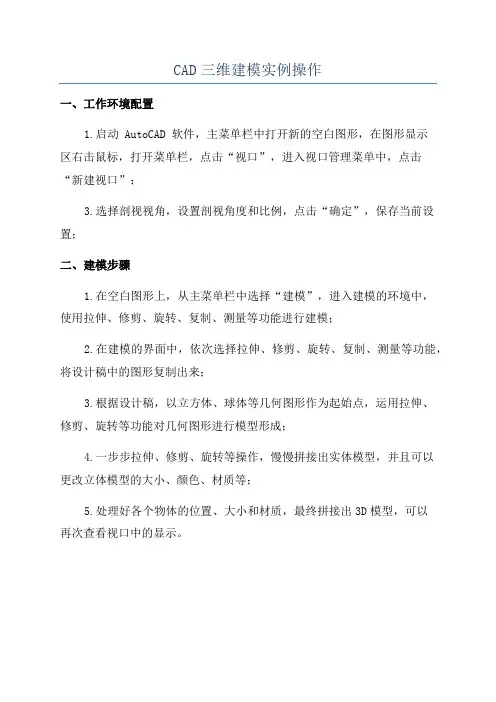
CAD三维建模实例操作
一、工作环境配置
1.启动 AutoCAD 软件,主菜单栏中打开新的空白图形,在图形显示
区右击鼠标,打开菜单栏,点击“视口”,进入视口管理菜单中,点击
“新建视口”;
3.选择剖视视角,设置剖视角度和比例,点击“确定”,保存当前设置;
二、建模步骤
1.在空白图形上,从主菜单栏中选择“建模”,进入建模的环境中,
使用拉伸、修剪、旋转、复制、测量等功能进行建模;
2.在建模的界面中,依次选择拉伸、修剪、旋转、复制、测量等功能,将设计稿中的图形复制出来;
3.根据设计稿,以立方体、球体等几何图形作为起始点,运用拉伸、
修剪、旋转等功能对几何图形进行模型形成;
4.一步步拉伸、修剪、旋转等操作,慢慢拼接出实体模型,并且可以
更改立体模型的大小、颜色、材质等;
5.处理好各个物体的位置、大小和材质,最终拼接出3D模型,可以
再次查看视口中的显示。
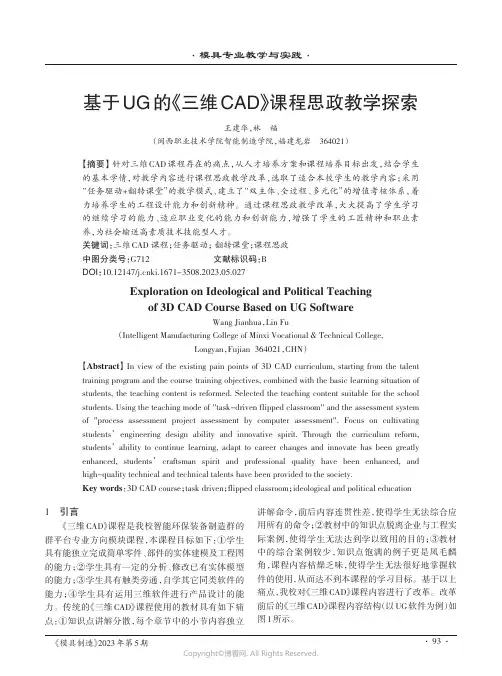
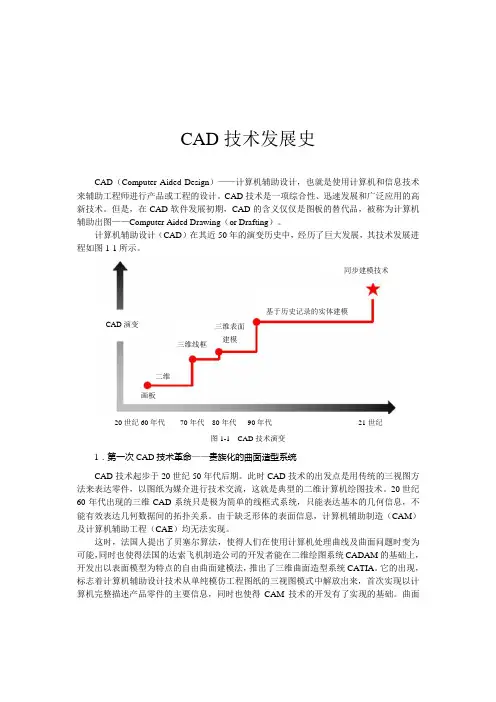
CAD技术发展史CAD(Computer Aided Design)——计算机辅助设计,也就是使用计算机和信息技术来辅助工程师进行产品或工程的设计。
CAD技术是一项综合性、迅速发展和广泛应用的高新技术。
但是,在CAD软件发展初期,CAD的含义仅仅是图板的替代品,被称为计算机辅助出图——Computer Aided Drawing(or Drafting)。
计算机辅助设计(CAD)在其近50年的演变历史中,经历了巨大发展,其技术发展进程如图1-1所示。
CAD演变同步建模技术基于历史记录的实体建模三维表面建模三维线框二维画板20世纪60年代70年代80年代90年代21世纪图1-1 CAD技术演变1.第一次CAD技术革命——贵族化的曲面造型系统CAD技术起步于20世纪50年代后期。
此时CAD技术的出发点是用传统的三视图方法来表达零件,以图纸为媒介进行技术交流,这就是典型的二维计算机绘图技术。
20世纪60年代出现的三维CAD系统只是极为简单的线框式系统,只能表达基本的几何信息,不能有效表达几何数据间的拓扑关系。
由于缺乏形体的表面信息,计算机辅助制造(CAM)及计算机辅助工程(CAE)均无法实现。
这时,法国人提出了贝塞尔算法,使得人们在使用计算机处理曲线及曲面问题时变为可能,同时也使得法国的达索飞机制造公司的开发者能在二维绘图系统CADAM的基础上,开发出以表面模型为特点的自由曲面建模法,推出了三维曲面造型系统CATIA。
它的出现,标志着计算机辅助设计技术从单纯模仿工程图纸的三视图模式中解放出来,首次实现以计算机完整描述产品零件的主要信息,同时也使得CAM技术的开发有了实现的基础。
曲面第1章CAD技术发展史2造型系统CATIA为人类带来了第一次CAD技术革命,改变了以往只能借助油泥模型来近似准确表达曲面的落后的工作方式。
此时的CAD技术价格极其昂贵,而且软件商品化程度低,开发者本身就是CAD大用户,彼此之间技术保密。
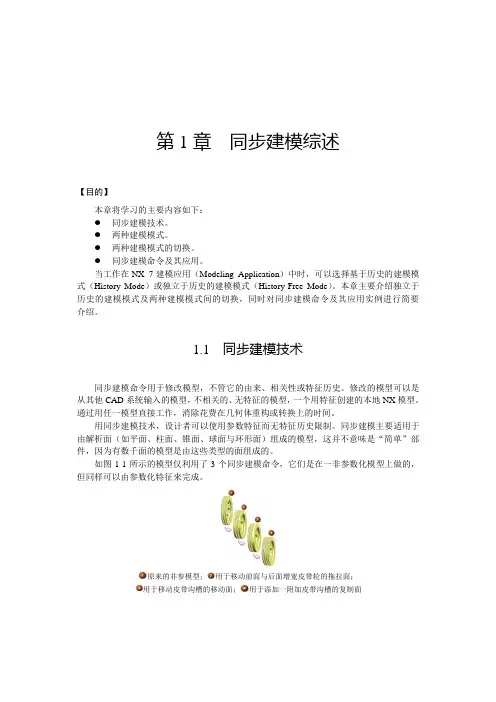
第1章 同步建模综述【目的】本章将学习的主要内容如下:● 同步建模技术。
● 两种建模模式。
● 两种建模模式的切换。
● 同步建模命令及其应用。
当工作在NX 7建模应用(Modeling Application )中时,可以选择基于历史的建模模 式(History Mode )或独立于历史的建模模式(History-Free Mode )。
本章主要介绍独立于历史的建模模式及两种建模模式间的切换,同时对同步建模命令及其应用实例进行简要 介绍。
1.1 同步建模技术同步建模命令用于修改模型,不管它的由来、相关性或特征历史。
修改的模型可以是从其他CAD 系统输入的模型,不相关的、无特征的模型,一个用特征创建的本地NX 模型。
通过用任一模型直接工作,消除花费在几何体重构或转换上的时间。
用同步建模技术,设计者可以使用参数特征而无特征历史限制。
同步建模主要适用于由解析面(如平面、柱面、锥面、球面与环形面)组成的模型,这并不意味是“简单”部件,因为有数千面的模型是由这些类型的面组成的。
如图1-1所示的模型仅利用了3个同步建模命令,它们是在一非参数化模型上做的,但同样可以由参数化特征来完成。
原来的非参模型;用于移动前面与后面增宽皮带轮的拖拉面;用于移动皮带沟槽的移动面;用于添加一附加皮带沟槽的复制面NX7同步建模技术培训教程2图1-1 非参模型的同步修改第1章同步建模综述 31.2 两种建模模式1.2.1 基于历史的模式基于历史的建模模式(History Mode)利用一个显示在部件导航器中有时序的特征线性树建立与编辑模型。
这是传统的基于历史的特征建模模式,也是在NX中设计的主要模式。
此模式对创新产品设计的部件是有用的,对利用基于构入草图、特征内的设计意图、预定义的参数和用于建模部件的时序去修改设计的部件也是有用的。
如图1-2所示的六角螺母的建模模式是基于历史的模式,它是一个相关参数化模型。
图1-2 基于历史的建模模式1.2.2 独立于历史的模式在独立于历史的模式中,建立与编辑模型基于它的当前状态,没有一个有序的特征。
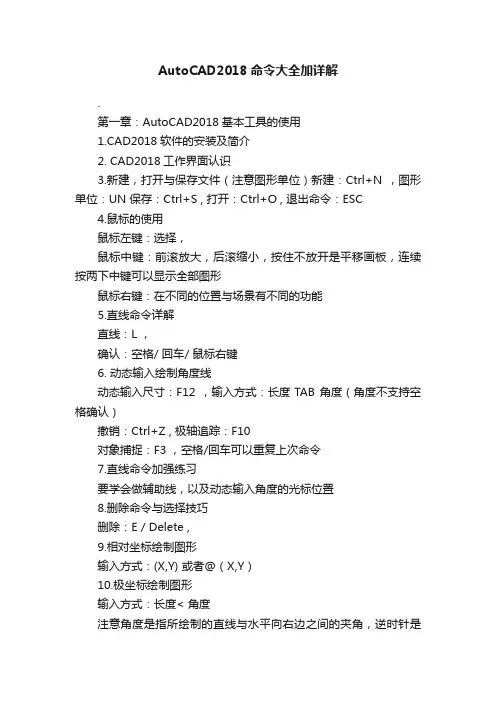
AutoCAD2018命令大全加详解.第一章:AutoCAD2018基本工具的使用1.CAD2018软件的安装及简介2. CAD2018工作界面认识3.新建,打开与保存文件(注意图形单位)新建:Ctrl+N ,图形单位:UN 保存:Ctrl+S , 打开:Ctrl+O , 退出命令:ESC4.鼠标的使用鼠标左键:选择,鼠标中键:前滚放大,后滚缩小,按住不放开是平移画板,连续按两下中键可以显示全部图形鼠标右键:在不同的位置与场景有不同的功能5.直线命令详解直线:L ,确认:空格/ 回车/ 鼠标右键6. 动态输入绘制角度线动态输入尺寸:F12 ,输入方式:长度TAB 角度(角度不支持空格确认)撤销:Ctrl+Z , 极轴追踪:F10对象捕捉:F3 ,空格/回车可以重复上次命令7.直线命令加强练习要学会做辅助线,以及动态输入角度的光标位置8.删除命令与选择技巧删除:E / Delete ,9.相对坐标绘制图形输入方式:(X,Y) 或者@(X,Y)10.极坐标绘制图形输入方式:长度< 角度注意角度是指所绘制的直线与水平向右边之间的夹角,逆时针是正角度,顺时针是负角度11.正交及相对坐标绘图练习正交:F812.直线绘图综合练习13.构造线祥解构造线:XL14.构造线角度与偏移15.修剪命令(重点)修剪:TR16.多段线命令多段线:PL.17.多段线扩展命令(圆弧)18.多段线练习及点命令点:PO定数等分:DIV定距等分:ME19.多段线之指定圆心(绘制特殊图形)20.圆工具的使用圆:C21.圆工具练习22.圆命令练习(from基点绘制方法)激活绘图命令—from—指定基点--@X,Y (相对坐标)23.圆弧绘制的几种方法圆弧:A 圆弧是逆时针方向绘制的。
24.绘制圆弧的剩余方法(注意优弧与劣弧之分)优弧是指大于180度的弧劣弧是指小于180度的弧25.圆弧绘制练习一(有新知识点)26圆弧练习二27 . 了解CAD2018新功能,安装升级补丁28. CAD2018新功能(PDF导入及增强SHX文字识别等新学员可跳过)29. CAD2018新功能(屏幕外选择,布局视口及智能标注)开启与关闭屏幕外选择的系统变量:SELECTIONOFFSCREEN (0关,1开)30.CAD2018新功能(外部参照功能增强新学员可跳过)更改默认路径:REFPATHTYPE ( 1 相对,2 完整,0 无路径)第二章:基本绘图操作与修改工具2-1. 绘制矩形的几种方式(上)矩形:REC 尺寸输入方式:X,Y或@X,Y 或X TAB Y 。
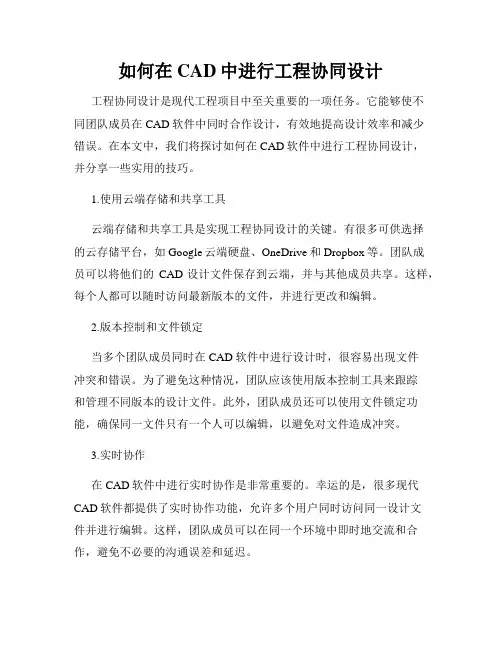
如何在CAD中进行工程协同设计工程协同设计是现代工程项目中至关重要的一项任务。
它能够使不同团队成员在CAD软件中同时合作设计,有效地提高设计效率和减少错误。
在本文中,我们将探讨如何在CAD软件中进行工程协同设计,并分享一些实用的技巧。
1.使用云端存储和共享工具云端存储和共享工具是实现工程协同设计的关键。
有很多可供选择的云存储平台,如Google云端硬盘、OneDrive和Dropbox等。
团队成员可以将他们的CAD设计文件保存到云端,并与其他成员共享。
这样,每个人都可以随时访问最新版本的文件,并进行更改和编辑。
2.版本控制和文件锁定当多个团队成员同时在CAD软件中进行设计时,很容易出现文件冲突和错误。
为了避免这种情况,团队应该使用版本控制工具来跟踪和管理不同版本的设计文件。
此外,团队成员还可以使用文件锁定功能,确保同一文件只有一个人可以编辑,以避免对文件造成冲突。
3.实时协作在CAD软件中进行实时协作是非常重要的。
幸运的是,很多现代CAD软件都提供了实时协作功能,允许多个用户同时访问同一设计文件并进行编辑。
这样,团队成员可以在同一个环境中即时地交流和合作,避免不必要的沟通误差和延迟。
4.使用图层管理图层管理是CAD设计中的一项重要技巧,特别是在工程协同设计中。
通过有效地使用图层管理功能,团队成员可以更好地组织和控制设计文件中的不同元素和对象。
这样,不同的设计任务可以更清晰地分开,避免混淆和冲突。
5.标准化和模板为了提高工程协同设计的效率和准确性,团队应该制定一套标准和模板来统一设计文件的格式和参数。
这样,所有的设计文件都遵循相同的规范,减少错误和混乱,并提高文件的可读性和可维护性。
6.培训和沟通最后,团队成员在使用CAD软件进行工程协同设计之前应接受相关的培训和指导。
CAD软件通常是复杂和功能强大的,因此掌握它的使用技巧和工作流程对于实现有效的协同设计至关重要。
此外,团队成员之间的沟通也是非常重要的,他们应该保持良好的沟通和合作,确保每个人都明白和遵守设计规范和要求。
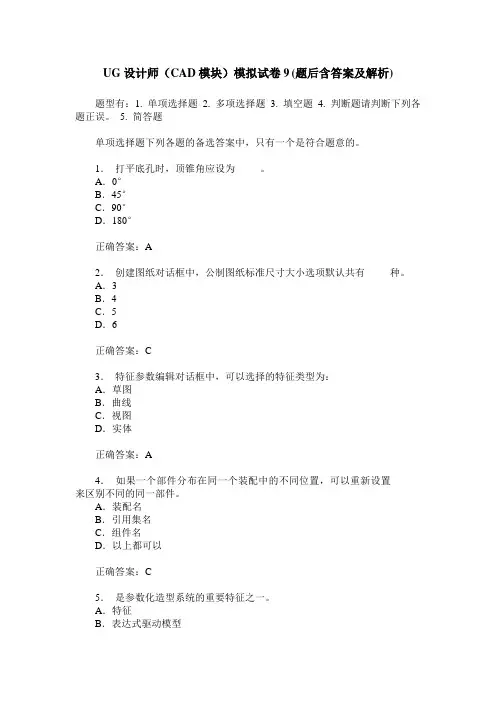
UG设计师(CAD模块)模拟试卷9(题后含答案及解析)题型有:1. 单项选择题 2. 多项选择题 3. 填空题 4. 判断题请判断下列各题正误。
5. 简答题单项选择题下列各题的备选答案中,只有一个是符合题意的。
1.打平底孔时,顶锥角应设为_____。
A.0°B.45°C.90°D.180°正确答案:A2.创建图纸对话框中,公制图纸标准尺寸大小选项默认共有_____种。
A.3B.4C.5D.6正确答案:C3.特征参数编辑对话框中,可以选择的特征类型为:A.草图B.曲线C.视图D.实体正确答案:A4.如果一个部件分布在同一个装配中的不同位置,可以重新设置______来区别不同的同一部件。
A.装配名B.引用集名C.组件名D.以上都可以正确答案:C5.是参数化造型系统的重要特征之一。
A.特征B.表达式驱动模型C.草图D.支持参数修改正确答案:B6.下列项操作不属于对象变换的范畴。
A.平移B.修改特征参数C.阵列D.旋转正确答案:B7.当发现草图的几何约束状态可能不符合设计思路时,但又不明确是哪个约束造成的。
此时可以利用的命令进行分析,因此在建模过程中该命令非常常用。
A.显示/移除约束B.转换为参考曲线/激活曲线C.显示所有约束D.以上都可以正确答案:C8.进行标注时,首先选取两个控制点,然后系统则用两点连线的长度标注尺寸,尺寸线将平行于所选两点的连线。
A.垂直B.平行C.角度D.水平正确答案:B9.在扫描(Swept)操作中,在扫描方向上控制着扫描体的方向和比例。
A.截面线串B.引导线串C.起始线串和终止线串D.脊线串正确答案:B10.如果部件几何对象不需要在装配模型中显示,可使用,以提高显示速度。
A.有代表性的单个部件B.整个部件C.部分几何对象D.空的引用集正确答案:D11.是指部件模型的各种向视图和轴测图,包括后视图、仰视图、前视图、左视图、右视图、正等测视图、正二测视图、俯视图和各种用户自定义视图。
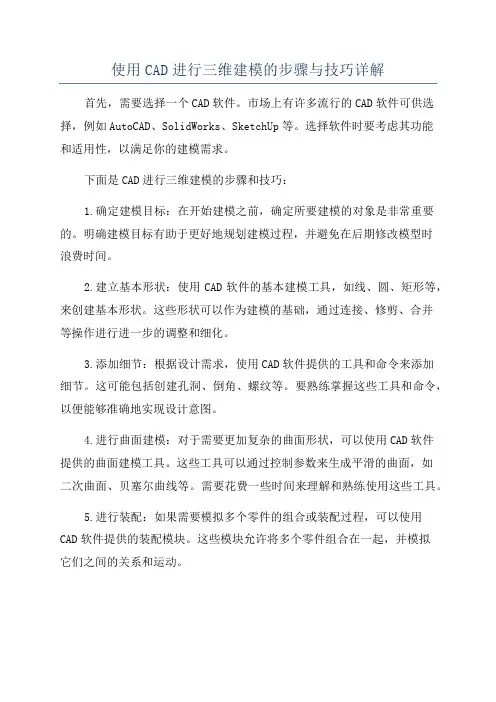
使用CAD进行三维建模的步骤与技巧详解首先,需要选择一个CAD软件。
市场上有许多流行的CAD软件可供选择,例如AutoCAD、SolidWorks、SketchUp等。
选择软件时要考虑其功能和适用性,以满足你的建模需求。
下面是CAD进行三维建模的步骤和技巧:1.确定建模目标:在开始建模之前,确定所要建模的对象是非常重要的。
明确建模目标有助于更好地规划建模过程,并避免在后期修改模型时浪费时间。
2.建立基本形状:使用CAD软件的基本建模工具,如线、圆、矩形等,来创建基本形状。
这些形状可以作为建模的基础,通过连接、修剪、合并等操作进行进一步的调整和细化。
3.添加细节:根据设计需求,使用CAD软件提供的工具和命令来添加细节。
这可能包括创建孔洞、倒角、螺纹等。
要熟练掌握这些工具和命令,以便能够准确地实现设计意图。
4.进行曲面建模:对于需要更加复杂的曲面形状,可以使用CAD软件提供的曲面建模工具。
这些工具可以通过控制参数来生成平滑的曲面,如二次曲面、贝塞尔曲线等。
需要花费一些时间来理解和熟练使用这些工具。
5.进行装配:如果需要模拟多个零件的组合或装配过程,可以使用CAD软件提供的装配模块。
这些模块允许将多个零件组合在一起,并模拟它们之间的关系和运动。
6.进行材质和纹理的渲染:完成建模后,可以为模型添加材质和纹理,以提高其逼真度。
CAD软件通常提供了材质库和纹理库,可以从中选择合适的材质和纹理,并将其应用于模型。
7.进行光照和渲染设置:在渲染模型之前,需要进行光照和渲染的设置。
这包括选择照明类型、设置照明强度和方向等。
这些设置对最终渲染结果的质量和真实感至关重要。
8.渲染和输出模型:使用CAD软件提供的渲染功能,将模型渲染为图片或视频。
在渲染过程中,可以调整渲染的质量和效果参数,以获得满意的渲染结果。
完成渲染后,可以将模型输出为图像文件或视频文件。
除了以上步骤之外,以下是一些进一步的技巧和建议:-练习基本建模技巧:熟练掌握CAD软件的基本建模工具是非常重要的。
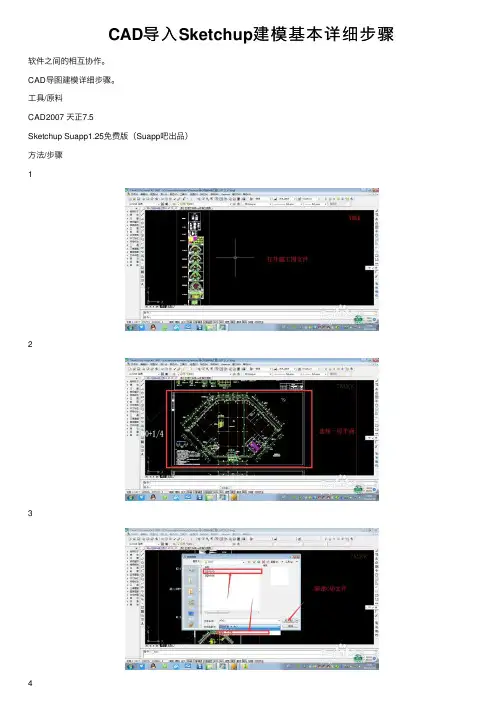
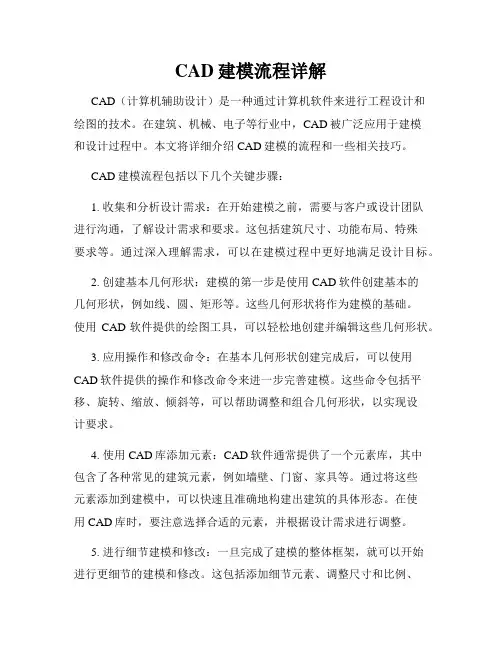
CAD建模流程详解CAD(计算机辅助设计)是一种通过计算机软件来进行工程设计和绘图的技术。
在建筑、机械、电子等行业中,CAD被广泛应用于建模和设计过程中。
本文将详细介绍CAD建模的流程和一些相关技巧。
CAD建模流程包括以下几个关键步骤:1. 收集和分析设计需求:在开始建模之前,需要与客户或设计团队进行沟通,了解设计需求和要求。
这包括建筑尺寸、功能布局、特殊要求等。
通过深入理解需求,可以在建模过程中更好地满足设计目标。
2. 创建基本几何形状:建模的第一步是使用CAD软件创建基本的几何形状,例如线、圆、矩形等。
这些几何形状将作为建模的基础。
使用CAD软件提供的绘图工具,可以轻松地创建并编辑这些几何形状。
3. 应用操作和修改命令:在基本几何形状创建完成后,可以使用CAD软件提供的操作和修改命令来进一步完善建模。
这些命令包括平移、旋转、缩放、倾斜等,可以帮助调整和组合几何形状,以实现设计要求。
4. 使用CAD库添加元素:CAD软件通常提供了一个元素库,其中包含了各种常见的建筑元素,例如墙壁、门窗、家具等。
通过将这些元素添加到建模中,可以快速且准确地构建出建筑的具体形态。
在使用CAD库时,要注意选择合适的元素,并根据设计需求进行调整。
5. 进行细节建模和修改:一旦完成了建模的整体框架,就可以开始进行更细节的建模和修改。
这包括添加细节元素、调整尺寸和比例、创建表面纹理等。
通过细致入微的建模和修改,可以使建筑模型更加真实和逼真。
6. 进行渲染和光照效果设置:完成建模后,可以对模型进行渲染和光照效果的设置。
CAD软件通常提供了一些渲染和光照工具,可以给建模添加材质和纹理,调整光照亮度和颜色,以使建筑模型更加生动和具有真实感。
7. 进行审查和修改:完成建模和渲染之后,需要对建模进行审查和修改。
这包括检查模型的准确性、完整性和外观。
通过审查和修改,可以修复任何可能存在的错误或缺陷,并使建筑模型达到最终的设计要求。
8. 导出和分享建模:最后一步是将建模导出为适当的文件格式,并与设计团队或客户分享。
1.CAD计算机辅助设计—狭义的计算机辅助设计是指采用计算机开展机械产品设计的技术,主要应用于计算机辅助绘图(computer aided drafting).广义的计算机辅助设计指借助计算机进行设计、分析绘图等工作,包括几何建模、装配及干涉分析DFA、制造性分析DM、产品模型的计算机辅助分析CAE等。
2.CAD系统功能:几何建模、工程分析、模拟仿真、自动绘图。
3.CAD系统组成:科学计算机系统、图形系统、工程数据库。
4.CAE计算机辅助工程:计算力学、计算数学、工程分析技术、数字仿真技术、工程管理学与计算机技术结合而成的一种综合性、知识密集型技术。
核心技术是有限单元数值计算方法。
5.CAE目的:利用计算机作为工具,帮助工程师模拟产品及零件的的工况,对零件和产品进行工程校验、有限元分析、优化设计和计算机仿真,以及进行计算机辅助设计过程管理。
CAPP人和计算机组成的系统中,根据产品设计阶段给出的信息,人机交互或自动完成产品加工方法的选择和工艺过程的设计。
6.CAPP作用:工业设计是生产技术准备工作的第一步,也是连接产品设计与产品制造之间的的桥梁,衔接CAM和CAD。
7.CAM计算机辅助制造:狭义计算机辅助编程。
主要任务:计算机加工走刀中的刀位点。
三个阶段:工艺处理,数学处理,自动编制出加工程序。
广义的CAM=狭义+计算机辅助质量控制(CAQ)和计算机辅助生产管理(CAPM)8.计算机信息集成:不同计算机及其功能模块之间的信息自动交换与共享。
目的:最大限度地减少数据的反复人工输入与输出,减少失误,提高工作效率,保证信息的正确性和一致性。
9.CAx系统集成实质上是指在各CAx系统之间形成相关信息的自动转换与传递。
借助公共的工程数据库、网络通信技术以及标准格式的中性文件接口,把分散于机型各异的计算机中的CAD/CAM模块高效的集成起来,实现软、硬资源共享,保证系统内信息的流动畅通无阻。
10.CAD/CAM系统的基本功能:计算机辅助图形处理、输入/输出功能、信息存储与管理功能、人机接口与人机交互。
如何在CAD中创建动态模型和动画在CAD(Computer-Aided Design,计算机辅助设计)软件中,我们可以利用一些技巧和工具来创建动态模型和动画。
下面我将介绍一些常用的方法,帮助您在CAD中实现这一目标。
1. 使用动态块:动态块是CAD中非常有用的功能之一。
它可以让我们根据需要动态地改变块的属性和参数。
首先,创建一个块,然后选择该块,进入“块编辑器”界面。
在该界面中,您可以添加参数、操作和约束等。
通过设置参数的动态规则,您可以根据需要旋转、平移或缩放块,从而实现模型的动态效果。
此外,您还可以应用约束来确保块的形状和尺寸始终保持一致。
完成块编辑后,退出编辑器,您会发现块已经具有了动态属性。
在绘图界面中,您可以通过修改参数的值来实时调整模型,实现动画效果。
2. 使用脚本和LISP程序:CAD软件通常支持脚本编程和LISP(LISt Processing,一种编程语言)编程。
通过编写脚本或LISP程序,您可以自动化一些操作、应用或参数设置,从而实现动态效果。
例如,您可以编写一个脚本来逐帧改变模型参数,然后通过播放脚本实现动态模型展示。
LISP程序甚至可以实现一些复杂的动画效果,如路径动画、形变动画等。
如果您对编程有一定的了解,这种方法可以实现更高级的动态模型和动画效果。
3. 使用运动仿真插件:有一些CAD软件提供了运动仿真插件,可以帮助您模拟物体的运动和行为。
这些插件通常基于物理引擎,可以模拟重力、碰撞、惯性等物理效应。
您可以在模型中添加刚体、约束和力等元素,然后通过设置参数和属性来控制模型的行为。
插件还提供了预览和演示功能,可以帮助您实时观察模型的动态效果。
这是一种非常直观且易于应用的方法,即使对于没有编程知识的用户也可以轻松使用。
4. 制作动态路径:在CAD软件中,您可以创建一个路径,并在该路径上插入模型或对象。
然后,通过调整模型在路径上的位置和速度,您可以实现模型根据路径移动的动态效果。
如何进行CAD绘图的协同设计CAD(计算机辅助设计)软件是现代设计领域的重要工具。
在设计过程中,协同设计可以让团队成员共同参与并完成一项工程项目。
本文将介绍如何使用CAD软件进行协同设计,以提高团队的工作效率和合作品质。
首先,建立一个团队平台是协同设计的关键。
团队成员可以通过共享文件夹或云存储空间,将设计文件保存在一个中心位置。
这样,每个成员都可以方便地访问和编辑这些文件。
许多CAD软件都支持多用户同时编辑同一份文件,因此可以实现实时的协同设计。
其次,确定每个团队成员的角色和权限是必要的。
在协同设计中,每个成员可能具有不同的专业背景和技能。
因此,需要确保每个成员在项目中承担适当的角色,并授予相应的权限。
例如,一位结构工程师可能需要修改建筑师设计的某些细节,但不能更改整体设计方案。
在进行协同设计时,需要确保所有团队成员使用相同版本的CAD 软件,并使用相同的标准和规范。
这样可以避免文件兼容性问题,并确保设计的一致性和准确性。
另外,建议将CAD软件的设置和配置文件统一,以便所有成员可以共享相同的工作环境。
在协同设计过程中,频繁的沟通和交流是非常重要的。
团队成员应定期召开会议,讨论设计问题,并分享各自的进展。
这可以通过视频会议、电话会议或在线聊天工具来实现。
此外,团队成员还可以使用评论功能或批注工具对设计文件进行反馈和备注。
CAD软件通常提供强大的协同特性,如版本控制和协作标注。
版本控制功能可以确保每个设计文件的更新和修订都得到跟踪和记录,从而避免文件冲突和丢失。
协作标注功能可以让团队成员在设计文件中添加注释和标记,以便更好地理解设计意图和交流意见。
另外,CAD软件还可以与其他项目管理和协同工具集成,以进一步提高团队协作效率。
例如,一些CAD软件支持与项目管理软件的集成,可以将设计文件的进度和状态同步到项目计划中。
这样可以确保设计工程按时完成,并避免时间和成本超支。
最后,进行CAD绘图协同设计时需要密切关注数据安全和保护。
如何运用CAD软件进行建模CAD(计算机辅助设计)软件是现代建筑设计中必不可少的工具之一。
它能够以快速且准确的方式帮助建筑师进行建模,节省时间和资源。
本文将介绍如何运用CAD软件进行建模,包括基础建模技巧、高级建模技巧和建模优化方法。
一、基础建模技巧1. 学习CAD软件界面和基本操作:在开始使用CAD软件之前,建议先了解软件的界面和基本操作。
这包括了解菜单栏、工具栏以及各种绘图工具的用途和功能。
2. 了解建模工具:CAD软件通常提供了许多建模工具,如线段、圆弧、多边形等,建议加深对这些工具的理解和熟悉程度,以便更好地运用它们进行建模。
3. 掌握实体建模技巧:实体建模是CAD软件中常用的建模方式,它可以生成具有实体属性的几何图形。
掌握实体建模技巧,可以更好地创建和编辑建筑模型。
4. 设置坐标系和尺寸:在进行建模之前,需要设置好坐标系和尺寸。
合理设置坐标系和尺寸可以使建模工作更加精确和高效。
二、高级建模技巧1. 使用CAD软件提供的高级建模工具:CAD软件通常提供了一些高级建模工具,如扫掠、旋转、拉伸等。
了解并灵活运用这些工具,可以更好地满足复杂建模需求。
2. 学习使用参数化建模工具:参数化建模是CAD软件中的一种重要技术,它可以通过调整参数值自动生成和修改模型。
学习使用参数化建模工具,可以大大提高建模的效率。
3. 运用图形变换工具:图形变换工具是CAD软件提供的一类强大的建模工具,如平移、旋转、缩放等。
能够熟练运用这些工具,可以对建模模型进行精确的调整和编辑。
三、建模优化方法1. 优化建模流程:通过优化建模流程,可以提高建模的效率和质量。
建议使用CAD软件提供的快捷键和自定义工具栏,合理规划建模过程,避免重复操作。
2. 简化模型结构:当建模需求变得复杂时,模型结构也变得复杂。
为了提高建模效率和简化模型结构,建议合理使用组合、分组和镜像等功能,将复杂模型简化为简洁的结构。
3. 优化模型细节:在进行建模时,细节对于建筑模型的真实感和美观度至关重要。